Kurulum ve başlatma
Finteza SDK'yı kurmak için CocoaPods veya Carthage paket yöneticisini kullanın veya dosya arşivini GitHub'dan manuel olarak indirin.
CocoaPods ile kurulum #
Finteza SDK'yı bağlamak için, projenizin Podfile'ına şu dizgeyi ekleyin:
pod 'FintezaSDK' |
Sonra yükleme komutunu yürütün:
pod install |
CocoaPods ile çalışırken, her zaman .xcodeproj yerine .xcworkspace dosyasını kullanın. |
Carthage ile kurulum #
Finteza SDK'yı bağlamak için, projenizin Cartfile'ına şu dizgeyi ekleyin:
github "finteza/mobile-sdk-ios" |
Manuel kurulum #
FintezaSDK-X.X.X.framework.zip dosyasını indirin ve arşivden çıkarın. Ardından, FintezaSDK.framework'ü projenize Xcode ile aktarın.
Kurulum sırasında "Copy items if needed" (Gerekirse ögeleri kopyala) seçeneğini etkinleştirin.
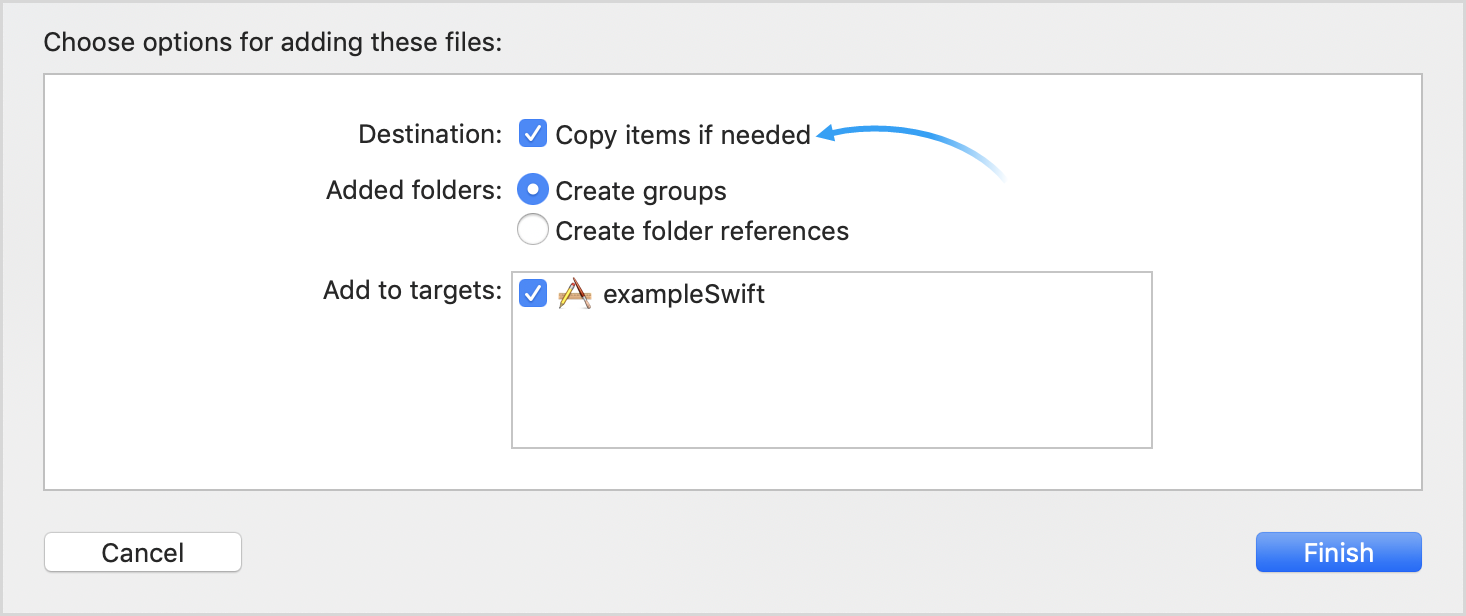
Uygulamada SDK'yı başlatma #
Uygulamanızın temsilci dosyasını açın ve Finteza SDK’yı içe aktarın:
Objective-C:
#import <FintezaSDK/FintezaSDK.h> |
Swift:
import FintezaSDK |
Web sitesi ID'sini ve adresini kullanarak didFinishLaunchingWithOptions metodunda SDK'yı başlatın:
Objective-C:
[Finteza initialize:@"{WEBSITE_ID}" site:@"{WEBSITE_URL}" product:@"{PRODUCT}"]; |
Swift:
Finteza.initialize("{WEBSITE_ID}", site: "{WEBSITE_URL}", product: "{PRODUCT}") |
{WEBSITE_ID} yerine web sitesi ID'sini belirtin. Finteza panelinin web sitesi ayarlarından (ID alanı) elde edilebilir. Ardından, parametreleri ayarlayın:
Parametre |
Tip |
Açıklama |
||
|---|---|---|---|---|
site |
string |
Web sitesi alan adı, örneğin "my.site.com". |
||
string |
Uygulamanız tarafından Finteza'ya gönderilen olayları etiketlemek için ön ek olarak kullanılacak ürün adı.
Bu parametre; PC, iOS, Android vb. için uygulamalarınız olması durumunda olayları farklı platformlarda olacak şekilde ayırmak için kullanılabilir. Örneğin, ürün olarak "iOS Uygulaması" ve olay adı olarak "Kayıt" belirtirseniz, olay gönderildiği vakit Finteza'daki son olay adı "iOS Uygulaması Kayıt" olur.
Ön eki kullanmamak için 'nil' olarak ayarlayın.
setProduct fonksiyonunu kullanarak ürün adını daha sonra değiştirebilirsiniz:
Objective-C:
Swift:
|
Uygulama başlatma olayları #
applicationDidBecomeActive'e aşağıdaki kodu ekleyin:
Objective-C:
[Finteza activate]; |
Swift:
Finteza.activate() |
İlk uygulama başlatması sırasında activate çağrılır ve SDK, Finteza'ya "Install Finish" olayını gönderir (ürün ön eki ayarlanmışsa, "{PRODUCT} Install Finish" olayı gönderilir).
Ayrıca, activate çağrıldığında yeni bir çalışma oturumu başlar ve "Session Start" olayı kaydedilir (eğer ürün ön eki ayarlanmışsa, "{PRODUCT} Session Start" olayı kaydedilir).
Yeni bir oturum, yalnızca uygulamanın önceki etkin olmayan durumuna geçişinden bu yana üç dakikadan uzun süre geçmişse başlar. |
Hata ayıklama mesajları #
SDK ile çalışmayı test etmek için, hata ayıklama verilerinin geliştirici konsoluna çıktısını etkinleştirebilirsiniz. Olaylar ve görüntülenen reklamlar hakkındaki veriler ayrı ayrı olarak gösterilir.
Olaylar
Objective-C:
[Finteza addLogging:FintezaLogModeEvents]; |
Swift:
Finteza.addLogging(FintezaLogModeEvents) |
Reklamlar
Objective-C:
[Finteza addLogging:FintezaLogModeBanner]; |
Swift:
Finteza.addLogging(FintezaLogModeBanner) |
Örnek
Aşağıdaki hata ayıklama mesajı, activate metodu çağrısının bulunmaması nedeniyle bir olay gönderme hatası olduğunu gösterir:
[event] cannot send event 'Book Load': call the 'activate' method first |